Chế độ di động để truy cập các tập tin được mã hóa trên ổ đĩa di động
Chế độ di động là chế độ mã hóa tập tin (FLE) trên các ổ đĩa di động, cho phép truy cập dữ liệu bên ngoài mạng công ty. Chế độ di động cũng cho phép bạn làm việc với dữ liệu được mã hóa trên các máy tính chưa cài đặt Kaspersky Endpoint Security.
Chế độ di động là cách thuận tiện để sử dụng trong các trường hợp sau:
- Không có kết nối giữa máy tính và Máy chủ quản trị Kaspersky Security Center.
- Cơ sở hạ tầng đã thay đổi với sự thay đổi của Máy chủ quản trị Kaspersky Security Center.
- Kaspersky Endpoint Security không được cài đặt trên máy tính.
Portable File Manager
Để hoạt động ở chế độ di động, Kaspersky Endpoint Security sẽ cài đặt một mô-đun mã hóa đặc biệt có tên Trình quản lý tập tin di động trên một ổ đĩa di động. Trình quản lý tập tin di động cung cấp giao diện để làm việc với dữ liệu được mã hóa nếu Kaspersky Endpoint Security không được cài đặt trên máy tính (xem hình bên dưới). Nếu Kaspersky Endpoint Security được cài đặt trên máy tính của bạn thì bạn có thể làm việc với các ổ đĩa di động được mã hóa bằng trình quản lý tập tin thông thường (ví dụ: Explorer).
Trình quản lý tập tin di động lưu trữ một khóa để mã hóa các tập tin trên một ổ đĩa di động. Khóa này được mã hóa bằng mật khẩu người dùng. Người dùng sẽ đặt mật khẩu trước khi mã hóa tập tin trên một ổ đĩa di động.
Trình quản lý tập tin di động sẽ tự động khởi chạy khi ổ đĩa di động được kết nối với máy tính không cài đặt Kaspersky Endpoint Security. Nếu máy tính đó tắt chức năng tự động khởi động ứng dụng, hãy khởi động Trình quản lý tập tin di động theo cách thủ công. Để thực hiện, hãy chạy tập tin có tên pmv.exe được lưu trữ trên ổ đĩa di động.
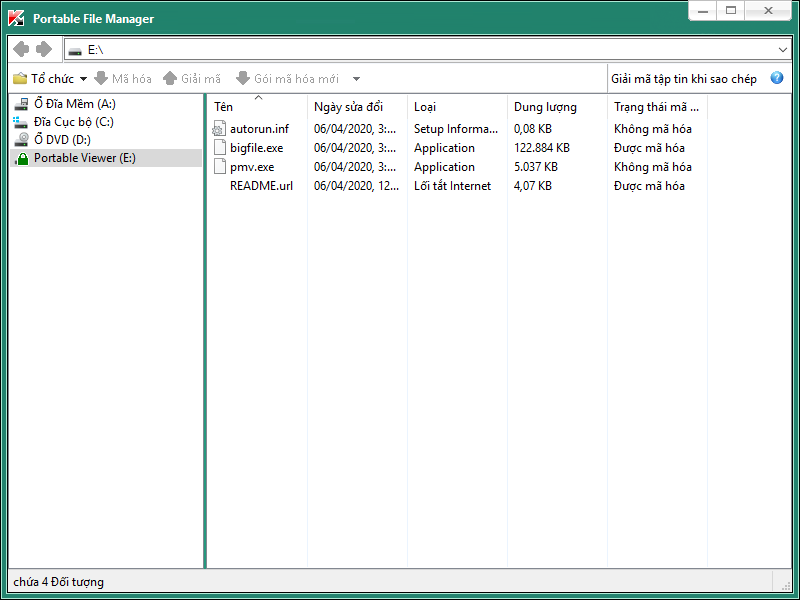
Portable File Manager
Hỗ trợ chế độ di động để làm việc với các tập tin được mã hóa
Truy cập các tập tin được mã hóa trên ổ đĩa di động
Sau khi mã hóa tập tin trên ổ đĩa di động có hỗ trợ chế độ di động, các phương thức truy cập tập tin sau đây sẽ khả dụng:
- Nếu Kaspersky Endpoint Security không được cài đặt trên máy tính, Trình quản lý tập tin di động sẽ nhắc bạn nhập mật khẩu. Bạn sẽ cần nhập mật khẩu mỗi lần bạn khởi động lại máy tính hoặc kết nối lại ổ đĩa di động.
- Nếu máy tính được đặt bên ngoài mạng doanh nghiệp và Kaspersky Endpoint Security được cài đặt trên máy tính, ứng dụng sẽ nhắc bạn nhập mật khẩu hoặc gửi cho quản trị viên yêu cầu truy cập các tập tin. Sau khi có quyền truy cập vào các tập tin trên ổ đĩa di động, Kaspersky Endpoint Security sẽ lưu khóa bí mật vào ổ lưu trữ khóa của máy tính. Điều này sẽ cho phép bạn truy cập vào các tập tin về sau này mà không cần nhập mật khẩu hoặc hỏi quản trị viên.
- Nếu máy tính được đặt bên trong mạng doanh nghiệp và Kaspersky Endpoint Security được cài đặt trên máy tính, bạn sẽ có quyền truy cập vào thiết bị mà không cần nhập mật khẩu. Kaspersky Endpoint Security sẽ nhận khóa bí mật từ Máy chủ quản trị Kaspersky Security Center mà máy tính được kết nối với.
Khôi phục mật khẩu để làm việc ở chế độ di động
Nếu bạn quên mật khẩu để làm việc ở chế độ di động, bạn cần kết nối ổ đĩa di động với máy tính được cài đặt Kaspersky Endpoint Security bên trong mạng công ty. Bạn sẽ có quyền truy cập vào các tập tin vì khóa bí mật được lưu trữ trong ổ lưu trữ khóa của máy tính hoặc trên Máy chủ quản trị. Hãy giải mã và mã hóa lại các tập tin bằng mật khẩu mới.
Các tính năng của chế độ di động khi kết nối ổ đĩa di động với máy tính từ một mạng khác
Nếu máy tính được đặt bên ngoài mạng doanh nghiệp và Kaspersky Endpoint Security được cài đặt trên máy tính, bạn có thể truy cập tập tin theo các cách sau:
- Truy cập dựa trên mật khẩu
Sau khi nhập mật khẩu, bạn có thể xem, sửa đổi và lưu tập tin lên ổ đĩa di động (truy cập thẳng ). Kaspersky Endpoint Security có thể đặt quyền truy cập chỉ cho phép đọc đối với một ổ đĩa di động nếu các tham số sau được cấu hình trong thiết lập chính sách để mã hóa ổ đĩa di động:
- Hỗ trợ chế độ di động bị tắt.
- Chế độ Mã hóa tất cả các tập tin hoặc Chỉ mã hóa các tập tin mới được chọn.
Trong tất cả các trường hợp khác, bạn sẽ có toàn quyền truy cập vào ổ đĩa di động (quyền đọc/ghi). Bạn có thể thêm và xóa các tập tin.
Bạn có thể thay đổi quyền truy cập ổ đĩa di động ngay cả khi ổ đĩa di động đang được kết nối với máy tính. Nếu quyền truy cập ổ đĩa di động bị thay đổi, Kaspersky Endpoint Security sẽ chặn quyền truy cập vào các tập tin và nhắc bạn nhập lại mật khẩu.
Sau khi nhập mật khẩu, bạn không thể áp dụng thiết lập chính sách mã hóa cho ổ đĩa di động. Trong trường hợp này, bạn không thể giải mã hoặc mã hóa lại các tập tin trên ổ đĩa di động.
- Yêu cầu quản trị viên cấp quyền truy cập vào các tập tin
Nếu bạn quên mật khẩu để làm việc ở chế độ di động, hãy yêu cầu quản trị viên cấp quyền truy cập tập tin. Để truy cập các tập tin, người dùng cần gửi cho quản trị viên một tập tin yêu cầu truy cập (một tập tin có phần mở rộng là KESDC). Ví dụ: người dùng có thể gửi tập tin yêu cầu truy cập qua email. Quản trị viên sẽ gửi một tập tin truy cập dữ liệu được mã hóa (một tập tin có phần mở rộng là KESDR).
Sau khi bạn hoàn thành quy trình Yêu cầu-Phản hồi để khôi phục mật khẩu, bạn sẽ nhận được quyền truy cập thẳng vào các tập tin trên ổ đĩa di động và toàn quyền truy cập vào ổ đĩa di động (quyền đọc/ghi).
Ví dụ: bạn có thể áp dụng chính sách mã hóa ổ đĩa di động và giải mã các tập tin. Sau khi khôi phục mật khẩu hoặc khi chính sách được cập nhật, Kaspersky Endpoint Security sẽ nhắc bạn xác nhận các thay đổi.
Cách nhận tập tin truy cập dữ liệu được mã hóa trong Bảng điều khiển quản trị (MMC)
Cách nhận tập tin truy cập dữ liệu được mã hóa trong Bảng điều khiển web